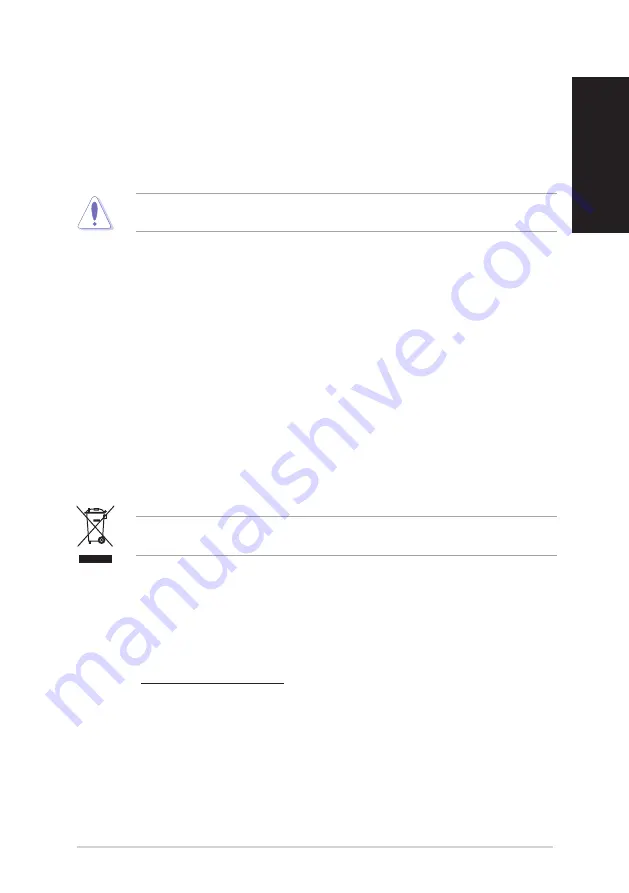
17
安全說明
以下安全防護措施將會延長. XG. Station. PRO. 的使用壽命,使用時請遵循所有的防護
措施及說明。手冊中不包含的說明部分,請向專業人員咨詢所需服務。請勿使用已損壞的電
源線、配件及其他外圍設備。同時,請不要使用強力溶劑,如稀釋劑、含苯溶劑或其他化學
物質,
覆
蓋或靠近產品表面。
擦拭產品前請切斷電源連接,用人造海綿或仿羚羊皮布沾些非腐蝕性溶液或幾滴溫水擦拭.
XG.Station.PRO,並用乾布擦乾上面的濕氣。
•. 請勿將產品放置在不平整或不穩定的工作環境中。若包裝有損壞,請咨詢華碩授權服務
中心技術人員。
•. 請勿在產品表面放置或扔擲物體,并不要將任何異物塞入.XG.Station.PRO。
•. 避免在灰塵飛揚或是環境髒亂的場所使用產品(灰塵容易引起系統故障)。.請勿在可燃
氣體洩露處使用.XG.Station.PRO。
•. 請勿將產品置於強磁場或電場的環境中。
•. 請勿將.XG.Station.PRO.置於電腦或身體上,避免機器散熱所帶來的不適。
•. 請勿在雨中或潮濕的環境下使用或暴露本產品。請勿在雷電天氣下使用調製解調器連接
上網,以避免遭受閃電的遠距離電擊。
•. 開機後,請勿以任何會降低空氣流通的用具攜帶或包裝.XG.Station.PRO。
•. 安全的溫度:此.XG.Station.PRO.僅可在溫度為.5°C.(41°F).至.40°C.(104°F).的
環境下使用。
•. 請勿嘗試拆解或重裝.XG.Station.PRO,僅華碩授權的技術人員可以維修產品。
這個打叉的垃圾桶標誌表示本產品(電氣與電子設備)不應視為一般垃圾丟棄,
請依照您所在地區有關廢棄電子產品的處理方式處理。
簡體中文
1.
安裝要求
欲成功安裝.XG.Station.PRO,您的電腦需要滿足以下要求:
•. 具備.Thunderbolt™.3.接口的筆記本電腦(已更新至最新固件版本)
•. Microsoft
®
.Windows
®
.10.(64.bit).操作系統
•. 請訪問. http://www.asus.com.cn/. 查詢完整的筆記本電腦合格供應商列表(qualified.
Vendors.List)
簡體中文
Summary of Contents for XG Station PRO
Page 1: ...Q13545 First Edition January 2018 XG Station PRO Quick Start Guide ...
Page 19: ...19 簡體中文 4 硬件安裝 請按照下列步驟安裝 XG Station PRO 1 將上蓋鎖滑動至解鎖位置 2 將上蓋向 XG Station PRO 的後方推動 然後拉起上蓋 ...
Page 20: ...20 3 將側面板向上推動將其從 XG Station PRO 上整個取下 4 移除固定 XG Station PRO 金屬護蓋的螺絲 簡體中文 ...
Page 21: ...21 5 將金屬護蓋向下打開 6 移除固定金屬架與 XG Station PRO 的螺絲 然後移除金屬架 簡體中文 ...
Page 22: ...22 8 鎖回之前移除的螺絲以固定金屬架 然後將電源線插入顯卡電源插槽 7 將顯卡對準并插入 PCI E 插槽 簡體中文 ...
Page 23: ...23 9 將金屬護蓋向上拉起以合上金屬護蓋 鎖回之前移除的螺絲以固定金屬護蓋 10 將側面板對齊并裝回 XG Station PRO 簡體中文 ...
Page 24: ...24 11 對齊并向 XG Station PRO 的前方推動上蓋將其重新裝回 12 將上蓋鎖滑動至鎖定位置 簡體中文 ...
Page 27: ...27 5 硬件維護 移除防塵網 1 將上蓋鎖滑動至解鎖位置 2 將上蓋向 XG Station PRO 的後方推動 然後拉起上蓋 簡體中文 ...
Page 28: ...28 3 將側面板向上推動將其從 XG Station PRO 上整個取下 4 輕輕拉起防塵網卡扣 A 然後推動并拉起防塵網使其與側面板分離 B 簡體中文 ...
Page 29: ...29 重新安裝防塵網 1 對齊并推動防塵網將其重新裝回側面板 請確認所有的卡扣與卡槽貼合 2 將側面板對齊并裝回 XG Station PRO 簡體中文 ...
Page 30: ...30 3 對齊并向 XG Station PRO 的前方推動上蓋將其重新裝回 4 將上蓋鎖滑動至鎖定位置 簡體中文 ...
Page 33: ...33 繁體中文 4 硬體安裝 請按照下列步驟安裝 XG Station PRO 1 將上蓋鎖滑動至解鎖位置 2 將上蓋向 XG Station PRO 的後方推動 然後拉起上蓋 ...
Page 34: ...34 3 將側面板向上推動將其從 XG Station PRO 上整個取下 4 移除固定 XG Station PRO 金屬護蓋的螺絲 繁體中文 ...
Page 35: ...35 5 將金屬護蓋向下打開 6 移除固定金屬架與 XG Station PRO 的螺絲 然後移除金屬架 繁體中文 ...
Page 36: ...36 8 鎖回之前移除的螺絲以固定金屬架 然後將電源線插入顯示卡電源插槽 7 將顯示卡對準并插入 PCI E 插槽 繁體中文 ...
Page 37: ...37 9 將金屬護蓋向上拉起以合上金屬護蓋 鎖回之前移除的螺絲以固定金屬護蓋 10 將側面板對準并裝回 XG Station PRO 繁體中文 ...
Page 38: ...38 11 對準并向 XG Station PRO 的前方推動上蓋將其重新裝回 12 將上蓋鎖滑動至鎖定位置 繁體中文 ...
Page 41: ...41 5 硬體維護 移除防塵網 1 將上蓋鎖滑動至解鎖位置 2 將上蓋向 XG Station PRO 的後方推動 然後拉起上蓋 繁體中文 ...
Page 42: ...42 3 將側面板向上推動將其從 XG Station PRO 上整個取下 4 輕輕拉起防塵網卡扣 A 然後推動并拉起防塵網使其與側面板分離 B 繁體中文 ...
Page 43: ...43 重新安裝防塵網 1 對準并推動防塵網將其重新裝回側面板 請確認所有的卡扣與卡槽貼合 2 將側面板對準并裝回 XG Station PRO 繁體中文 ...
Page 44: ...44 3 對準并向 XG Station PRO 的前方推動上蓋將其重新裝回 4 將上蓋鎖滑動至鎖定位置 繁體中文 ...
Page 145: ...145 4 使用方法 セッ トアップ 1 本体背面にあるカバーロックをスライドしてロックを解除します 日 本 語 2 トップカバーを製品の後方にスライドさせ 持ち上げて 本体から外します ...
Page 146: ...146 日 本 語 3 サイドカバーを上方にスライドさせて本体から取り外します 4 製品背面のブラケッ トロックカバーを固定しているネジを外します ...
Page 147: ...147 6 拡張スロッ ト用ブラケッ トカバーを固定しているネジを外し ブラケッ トカバーを取り外します 日 本 語 5 ブラケッ トロックカバーを開きます ...
Page 149: ...149 日 本 語 9 ブラケッ トロックカバーを元の位置に戻しネジで固定します 10 サイドカバーを製品の上からスライドさせて取り付けます ...
Page 150: ...150 日 本 語 11 トップカバーを製品の後方から前方にスライドさせ 所定の位置に戻します 12 本体背面のカバーロックをスライドしてロックします ...
Page 154: ...154 日 本 語 3 サイドカバーを上方にスライドさせて本体から取り外します 4 エアフィルターの端 A を軽く持ち上げながら スライドさせ持ち上げます B ...
Page 156: ...156 日 本 語 3 トップカバーを製品の後方から前方にスライドさせ 所定の位置に戻します 4 本体背面のカバーロックをスライドしてロックします ...
Page 160: ...160 3 측면 커버를 위쪽으로 밀어서 XG Station PRO에서 빼냅니다 4 XG Station PRO에 금속 커버를 고정시켜 주는 나사를 제거합니다 한국어 ...
Page 161: ...161 5 금속 커버를 아래쪽 열린 위치로 밀어서 엽니다 6 XG Station PRO에 금속 브래킷을 고정하는 나사를 제거한 다음 금속 브래킷을 빼냅니다 한국어 ...
Page 162: ...162 7 그래픽 카드를 PCI E 슬롯에 맞춰서 끼웁니다 8 앞서 제거했던 나사를 이용해서 금속 브래킷을 고정한 다음 전원 케이블을 그래픽 카드에 연결합니다 한국어 ...
Page 164: ...164 11 상단 커버를 XG Station PRO 앞쪽으로 밀어서 맞춘 다음 제 위치에 고정시킵니다 한국어 12 커버 락을 잠금 위치로 밉니다 ...
Page 170: ...170 한국어 3 상단 커버를 XG Station PRO 앞쪽으로 밀어서 맞춘 다음 제 위치에 고정시킵니다 4 커버 락을 잠금 위치로 밉니다 ...
Page 255: ......
Page 256: ...15060 88810000 ...
















































